Win7系统怎么修好记事本中的中文乱码?
时间:2024/5/29作者:未知来源:盾怪网教程人气:
- [摘要]在Win7电脑中我们可以打开记事本,记录一些基本的不需要格式的文本数据,保存为txt格式的文本文档。但有用户发现在打开电脑中保存的文本文档后,里面的内容显示的都是乱码。如果我们遇到了这样的情况,应该...
在Win7电脑中我们可以打开记事本,记录一些基本的不需要格式的文本数据,保存为txt格式的文本文档。但有用户发现在打开电脑中保存的文本文档后,里面的内容显示的都是乱码。如果我们遇到了这样的情况,应该如何解决呢?下面,小编就来跟大家分享Win7系统修复记事本中的中文乱码的处理方法。
Win7系统如何修复记事本中的中文乱码
点击“开始”选项,找到“控制面板”并打开
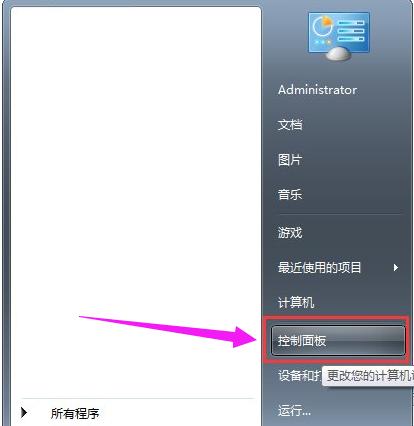
在控制面板窗口中,找到“时钟、语言和区域”选项
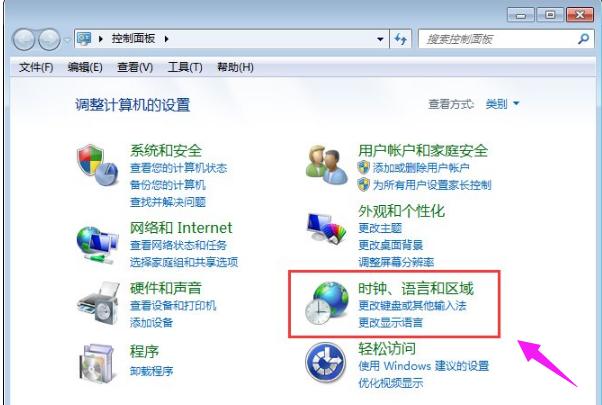
从“时钟、语言和区域”选项中,打开“区域和语言”
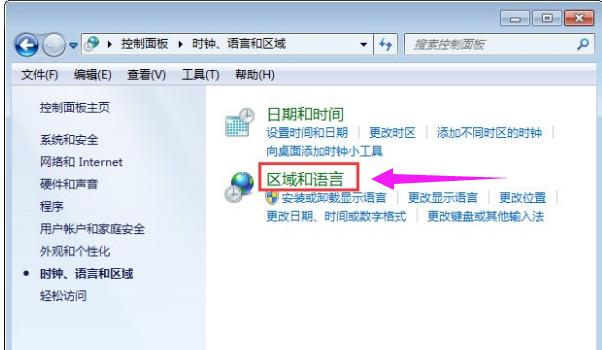
在区域和语言窗口中,点击“管理”,然后找到“非Unicode程序的语言”,点击“更改系统区域设置”
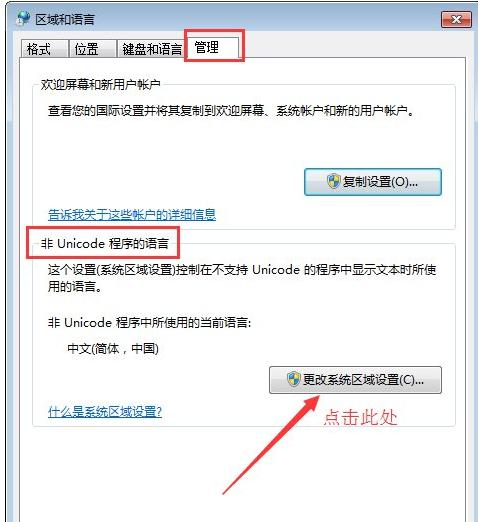
将“中文(简体,中国)”,更改为“英语(英国)”
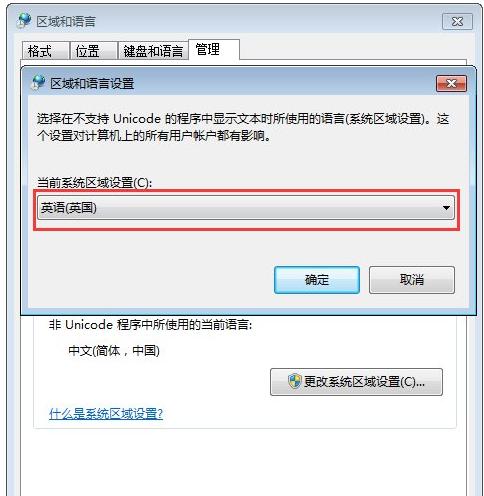
然后会跳出重新启动提示窗口,我们点击“现在重启系统”即可。
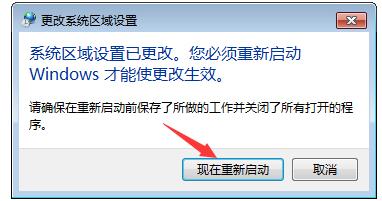
待系统重新启动后,会发现记事本乱码问题已经修复了。
以上就是Win7记事本乱码的修复方法,记事本乱码问题屡见不鲜,大家如果有碰到记事本乱码问题,只要将系统区域语言设置成英语(英国)即可,一定要记得重新启动才能修复哦!
windows 7 的设计主要围绕五个重点——针对笔记本电脑的特有设计;基于应用服务的设计;用户的个性化;视听娱乐的优化;用户易用性的新引擎。 跳跃列表,系统故障快速修复等,这些新功能令Windows 7成为最易用的Windows。
关键词:Win7系统如何修好记事本中的中文乱码?